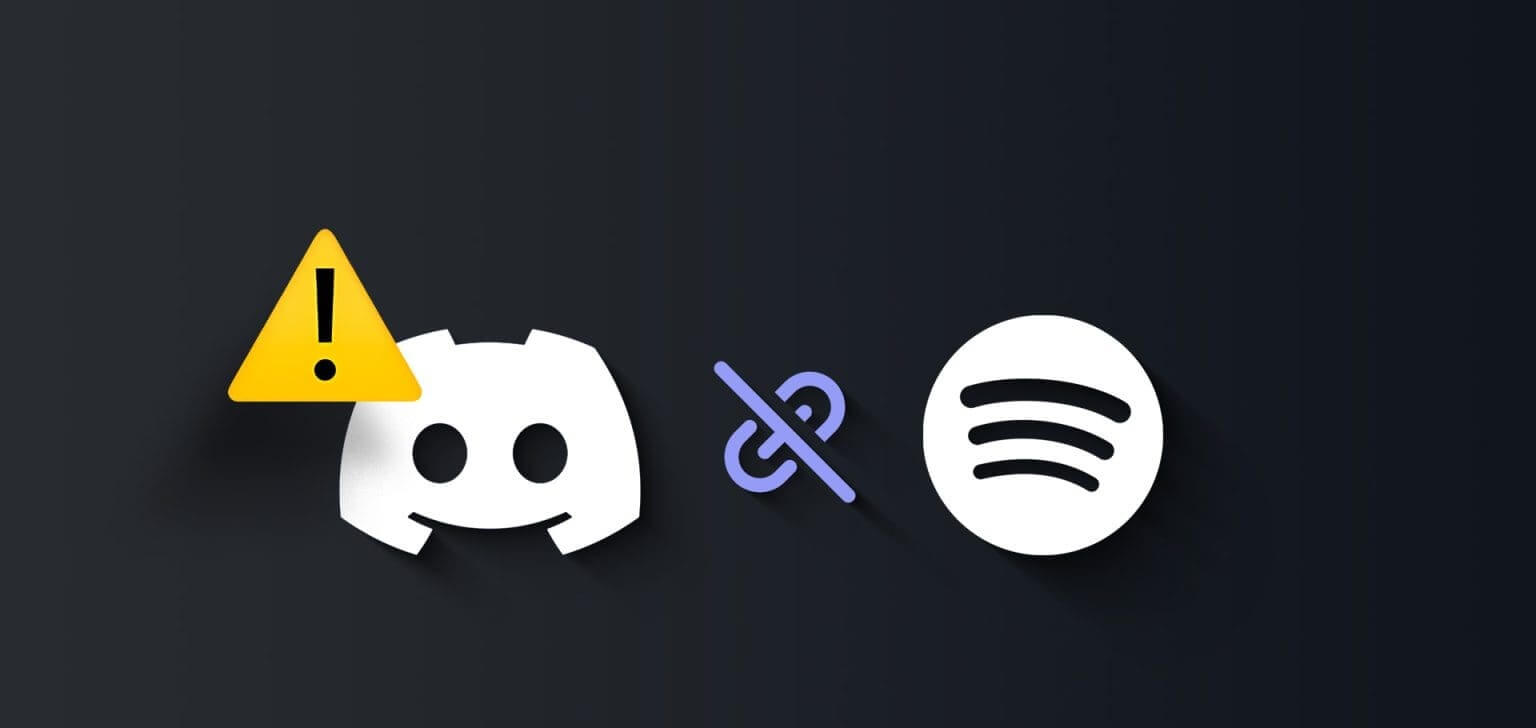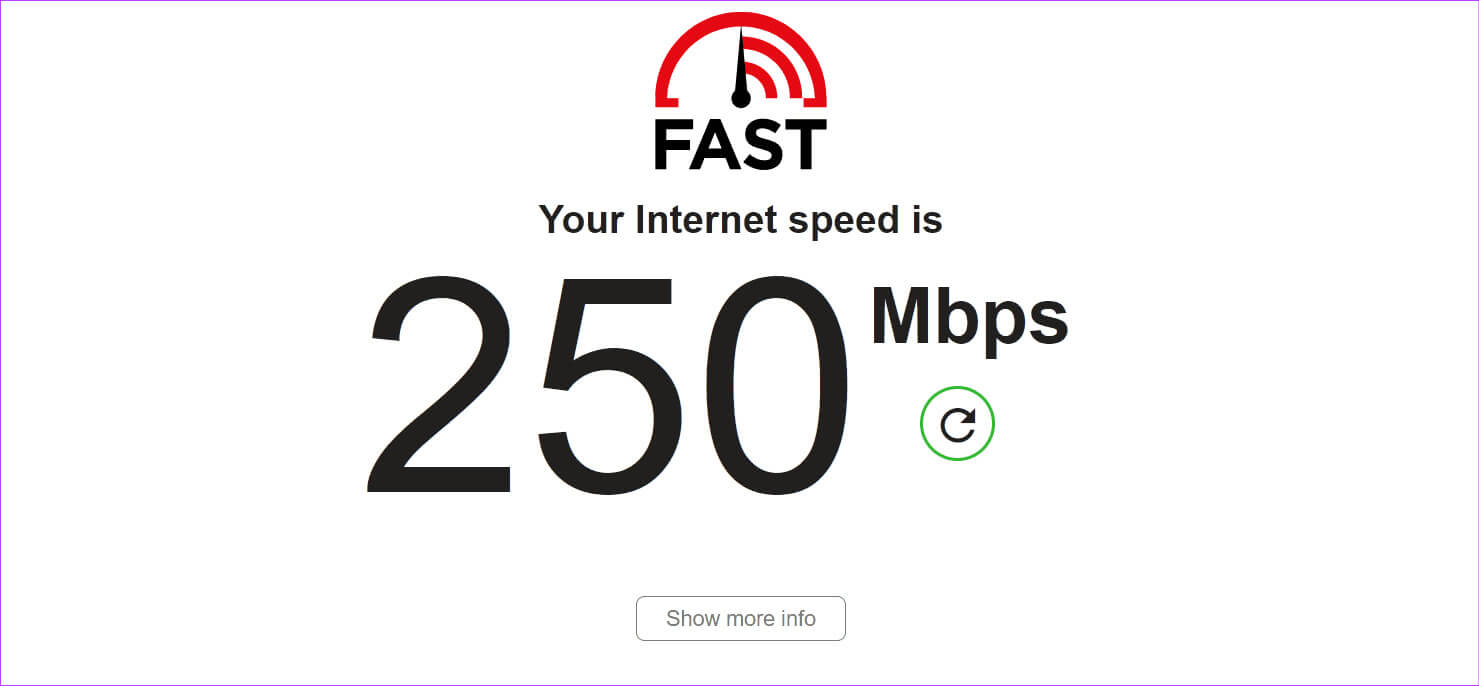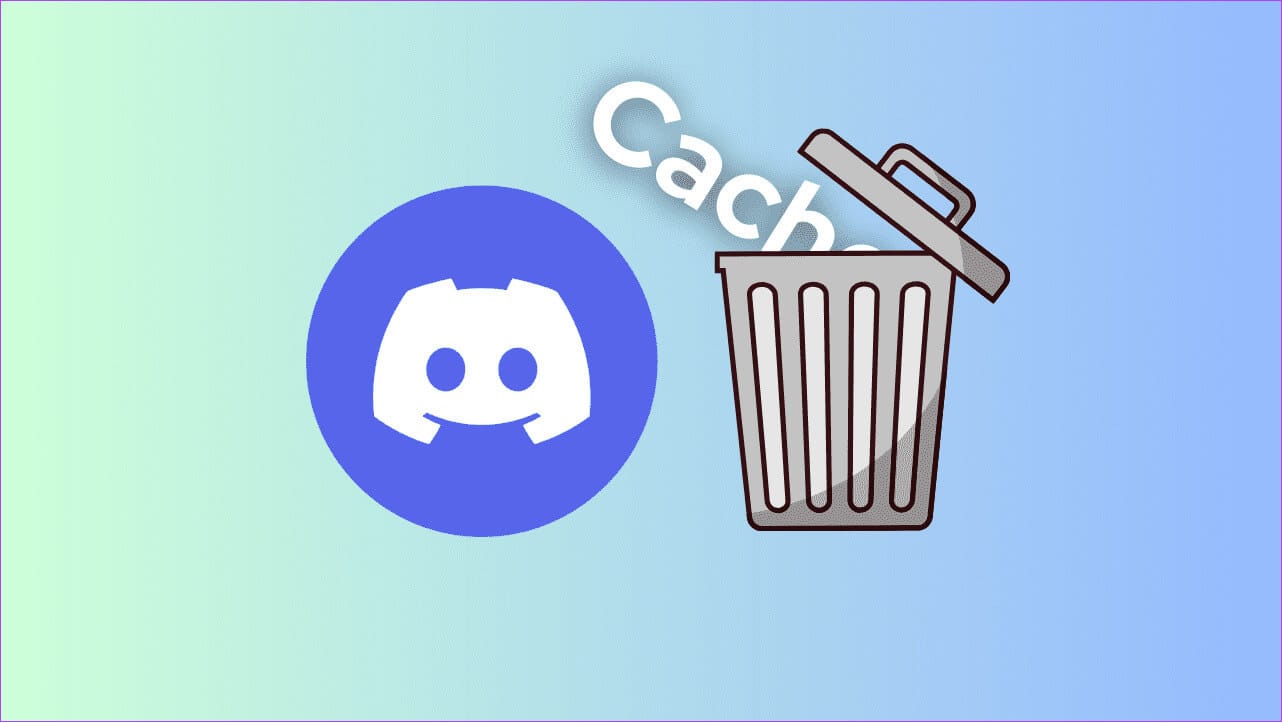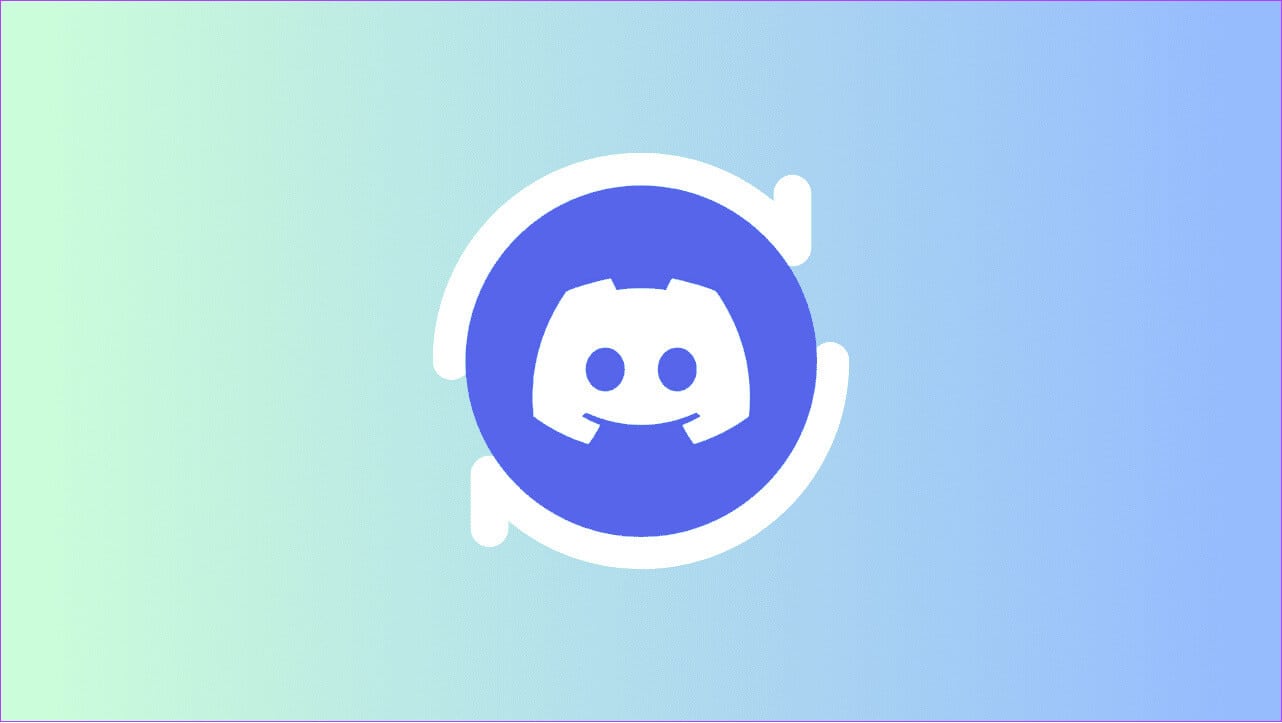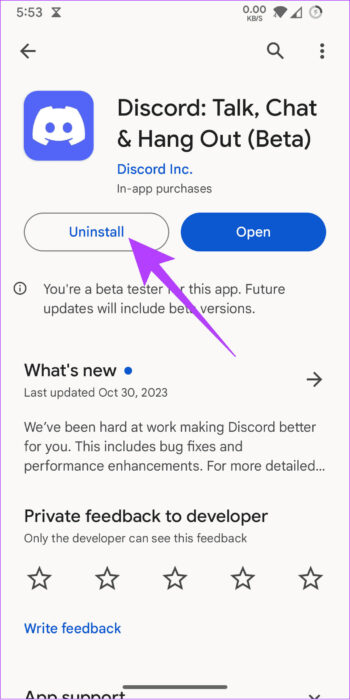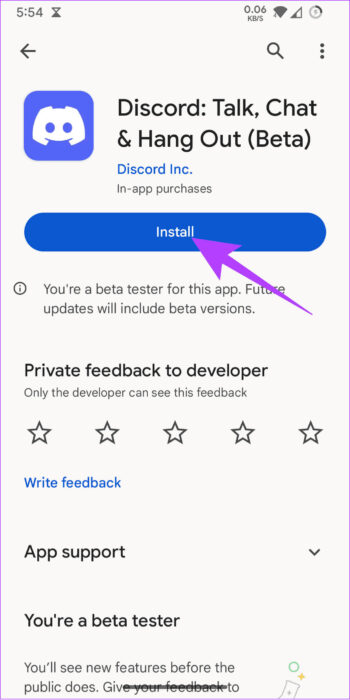6 Möglichkeiten zur Behebung Fehler beim Verbinden von Spotify mit Discord
Discord ist mittlerweile mehr als nur ein Ort, an dem Gamer Spaß haben können. Um das Erlebnis zu verbessern, können Sie Verbinden Sie Discord mit Spotify Und viele andere beliebte Dienste. Wenn Sie jedoch die Fehlermeldung „Spotify konnte nicht mit Discord verbunden werden“ erhalten, ist dieser Artikel genau das Richtige für Sie.
Durch die Verbindung von Spotify mit Discord kann das In-App-Erlebnis verbessert werden. Allerdings kann die Meldung „Ihr Spotify-Konto konnte nicht mit Discord verknüpft werden“ frustrierend sein. Glücklicherweise gibt es mehrere Möglichkeiten, das Problem zu beheben. Lasst uns beginnen.
Hinweis: Wenn Sie Spotify auf Discord mit Freunden hören möchten, müssen Sie Spotify Premium haben; Andernfalls wird die Fehlermeldung „Verbindung zu Spotify konnte nicht hergestellt werden“ angezeigt.
1. Überprüfen Sie, ob DISCORD oder SPOTIFY deaktiviert ist
Das erste, was Sie tun sollten, wenn die Meldung „Fehler beim Verknüpfen Ihres Spotify-Kontos mit Discord“ angezeigt wird, ist, den Discord- und Spotify-Serverstatus zu überprüfen. Normalerweise werden die Server der Online-Dienste gewartet oder es kommt zu einem Ausfall. Sie können den Status der Dienste über die folgenden Links überprüfen.
Überprüfen Sie, ob Discord nicht verfügbar ist
Überprüfen Sie den Spotify-Status
Überprüfen Sie den Discord-Status
2. Stellen Sie sicher, dass Sie über eine stabile Internetverbindung verfügen
Sowohl Discord als auch Spotify benötigen eine stabile Internetverbindung, um ordnungsgemäß zu funktionieren. Wenn Spotify also nicht mit Discord verbunden ist, können Sie Ihre Internetgeschwindigkeit überprüfen und bei Problemen die erforderlichen Maßnahmen ergreifen.
Sie können Ihre Internetgeschwindigkeit über den untenstehenden Link überprüfen (Sie können jederzeit Inhalte auf anderen beliebten Diensten wie YouTube streamen, um die Internetgeschwindigkeit zu überprüfen).
Internetgeschwindigkeit überprüfen
Wenn es Probleme mit Ihrer Internetverbindung gibt, finden Sie hier einige Tipps zur Behebung:
- Schalten Sie Ihren Router und Ihr Modem ein oder aus: Es ist am besten, diese Geräte von Zeit zu Zeit ruhen zu lassen, um maximale Internetgeschwindigkeit und Stabilität zu erreichen. Wir empfehlen, Ihren Router und Ihr Modem mindestens zwei- bis dreimal pro Woche neu zu starten.
- Wechseln Sie zu einer anderen Verbindung: Wechseln Sie zu einer anderen Verbindung, z. B. einem mobilen Hotspot oder Ethernet, und prüfen Sie, ob Discord dadurch keine Verbindung zu Spotify herstellen kann.
- Kontaktieren Sie Ihren Internetdienstanbieter: Das Problem könnte von Ihrem ISP herrühren. Daher ist es besser, sie zu kontaktieren und sie zu bitten, das Problem bald zu beheben.
- Upgrade oder Wechsel zu einem schnelleren Plan: Wenn Ihr aktueller Plan langsam ist, ist es am besten, ein Upgrade durchzuführen oder zu einem besseren Plan zu wechseln. Bei Bedarf können Sie sogar zu einem anderen ISP wechseln, wenn Sie einen besseren Tarif erhalten.
3. Löschen Sie den Discord-Cache und die Cookies
Es gibt viele Gründe, den Discord-Cache von Ihrem Gerät zu löschen. Dazu gehört die Möglichkeit, den Fehler „Spotify konnte nicht mit Discord verbunden werden“ zu beheben. Sie können unserem ausführlichen Leitfaden folgen So löschen Sie den Discord-Cache auf allen Geräten. Überprüfen Sie anschließend, ob weiterhin Probleme mit den Diensten auftreten.
4. Wechseln Sie zwischen DISCORD-Anwendung, Gerät oder Browser
Manchmal kann das Problem auf ein bestimmtes Gerät beschränkt sein. Versuchen Sie daher, auf andere Geräte oder andere Möglichkeiten für den Zugriff auf Discord umzusteigen. Zusammen mit der App können Sie auf die Discord-Webseite zugreifen. Wenn Sie die Discord-Webseite verwenden, rufen Sie die Discord-App auf. Sie können auf die Discord-Webseite zugreifen unter Inkognito-Modus Und sehen Sie, ob es hilft.
5. Zwietracht aktualisieren
Solche Probleme können auf einige Fehler oder Bugs von Discord zurückzuführen sein. Nach der Bestätigung wird Discord ein Update veröffentlichen, um das Problem zu beheben. Wenn Spotify nicht mit Discord verbunden ist, können Sie Discord aktualisieren und prüfen, ob das Problem behoben ist.
Discord-Garantien Automatisch aktualisieren Für Web- und PC-Anwendungen. Für Smartphones finden Sie hier die Links zum Überprüfen und Aktualisieren der App.
Aktualisieren Sie Discord auf Android
Discord-Update für iOS und iPadOS
6. Installieren Sie Discord neu
Neben den oben genannten Korrekturen können Sie Discord auch deinstallieren und nach dem Problem suchen. Durch die Deinstallation der App werden alle mit der App verbundenen Dateien gelöscht, einschließlich der Dateien, die den Fehler verursachen, und Sie werden von Ihrem Discord-Konto abgemeldet. Unter den folgenden Links können Sie sich die Anleitungen für Windows, macOS und iPhone ansehen:
- Deinstallieren Sie Apps auf Ihrem Mac
- Programme unter Windows 11 deinstallieren
- Apps auf iPhone und iPad löschen
Gehen Sie bei einem Android-Gerät wie folgt vor:
Schritt 1: Verwenden Sie den untenstehenden Link, um die Discord-App-Seite im Google Play Store zu öffnen.
Holen Sie sich die Discord-App-Seite für Windows
Schritt 2: Tippen Sie auf „Deinstallieren“ und dann zur Bestätigung auf „Deinstallieren“.
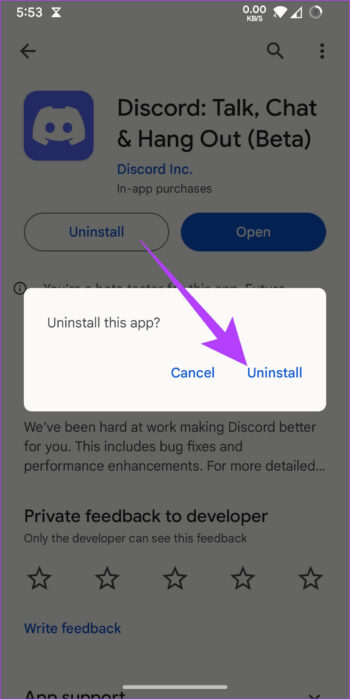
3: Einmal deinstallieren, Klicke auf Installationen.
Genießen Sie ununterbrochene Musiksessions
Die Möglichkeit, mit Freunden Musik zu hören, während man Discord nutzt, ist eine tolle Funktion. Es ist jedoch ärgerlich, dass bei jedem Versuch die Fehlermeldung „Spotify konnte nicht mit Discord verbunden werden“ angezeigt wird. Wir hoffen, dass dieser Leitfaden Ihnen hilft, genau diesen Fehler zu beheben. Überprüfen Sie auch Discord-Tastaturkürzel für Windows und Mac.